Cómo solucionar eficazmente los problemas comunes de actualización de iOS 26
Apple lanza actualizaciones periódicas para iPhones con nuevas funciones y corrección de errores. Es lógico que los usuarios quieran mantener su iOS actualizado. Sin embargo, algunos usuarios informaron haber experimentado... problemas de actualización de iOSComo resultado, no pueden instalar la última versión de iOS en sus iPhones ni siquiera acceder a ellos. Esta guía identifica los problemas más comunes y muestra soluciones verificadas para ayudarte a solucionarlos.
CONTENIDO DE LA PAGINA:
Parte 1: Problemas comunes de la actualización de iOS 26
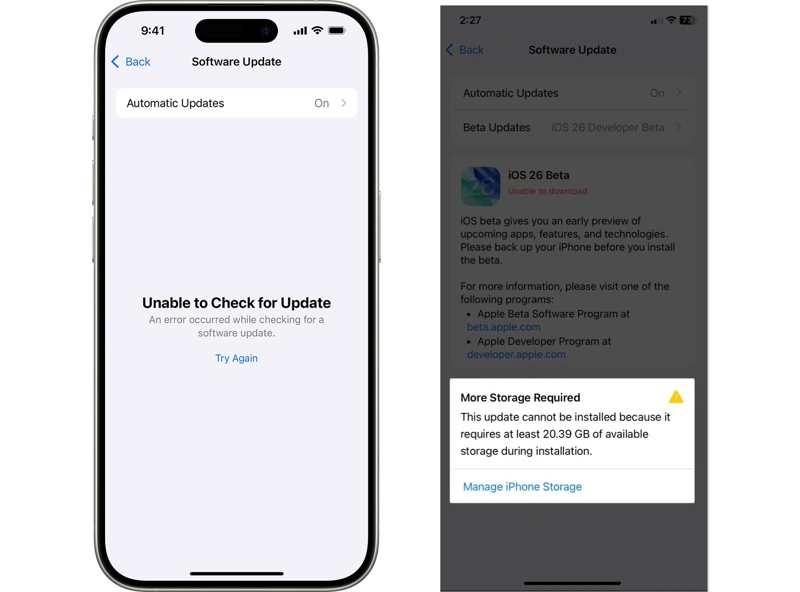
Apple lanzó iOS 26, que incluye diversas funciones nuevas, incluyendo inteligencia artificial avanzada. Antes de analizar las soluciones, analicemos los problemas comunes con la actualización de iOS 26:
Imposible buscar actualización
Actualización de software fallida
No se puede verificar la actualización
No se puede descargar
Se produjo un error al descargar iOS 26
Atascado en Preparando actualización o Verificando actualización
Parte 2: Cómo solucionar problemas de actualización de iOS 26
Comprueba si tu iPhone es compatible. iOS 26, por ejemplo, es compatible con el iPhone SE (2.º y posteriores)/iPhone 11 y posteriores. Si tu dispositivo es compatible, prueba las siguientes soluciones:
Solución 1: comprobar el estado del servidor Apple
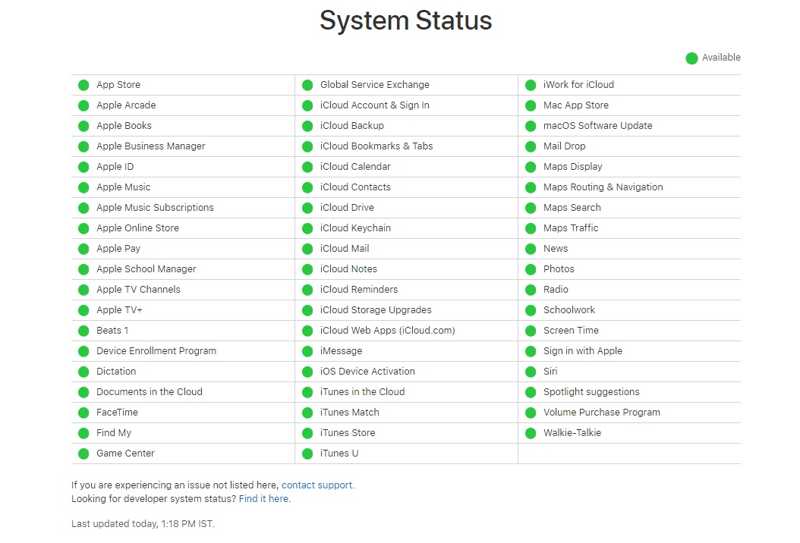
iOS 26 es una actualización importante, y un aumento repentino del tráfico puede ralentizar o interrumpir el servicio de los servidores de Apple. Este es uno de los principales factores que causan problemas con la actualización de iOS 26. Visita https://www.apple.com/support/systemstatus/ en un navegador web y busca los servidores relacionados con la actualización de iOS. Un icono verde significa que el servidor funciona, mientras que uno amarillo o rojo indica que hay un problema. Si los servidores están sobrecargados, debes esperar a que vuelvan a funcionar y actualizar el software.
Solución 2: reinicie su dispositivo
Reiniciar el iPhone es una forma sencilla de solucionar problemas. Cierra todas las apps que se ejecutan en segundo plano, elimina la caché y elimina las actualizaciones de iOS bloqueadas. Por lo tanto, puede resolver los problemas de actualización de iOS de Apple.
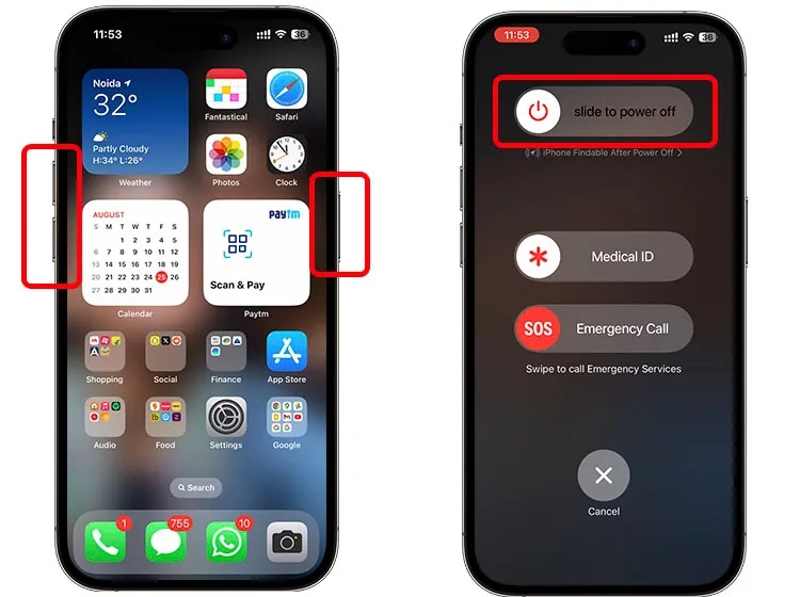
Paso 1: Presione y mantenga presionado Volumen botón y el Lado botón en un iPhone 11 o posterior hasta que aparezca la pantalla de apagado.
Para un iPhone SE (2.ª y 3.ª generación), mantenga presionado el Lado Botón para activar la pantalla de apagado.
Paso 2: Mueva el control deslizante hacia el lado derecho y la pantalla se volverá negra.
Paso 3: Espere unos minutos. Luego, mantenga presionado el Lado botón hasta que vea el logotipo de Apple.
Paso 4: Intente actualizar el software nuevamente.
Solución 3: liberar espacio
Para instalar la última versión de iOS, necesitas algo de espacio libre en tu iPhone. Instalar iOS 26, por ejemplo, requiere 15 GB de espacio libre. Si tu iPhone falla por falta de espacio al actualizar el software, primero debes liberar espacio. Prueba con... Limpiador de datos de iPhone o límpielo manualmente en Configuración.
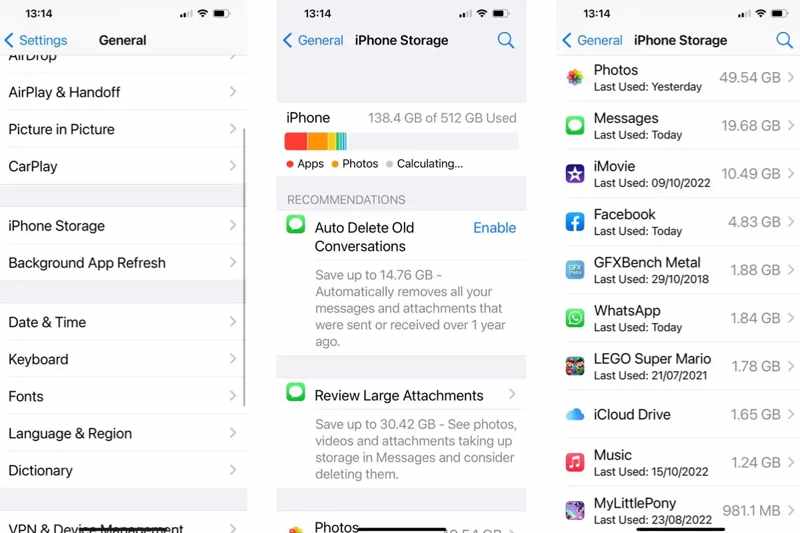
Paso 1: Ejecute el Configuración aplicación en tu iPhone.
Paso 2: Vaya a General y toque Almacenamiento de iPhone.
Paso 3: Aquí puedes consultar el almacenamiento utilizado y el espacio libre.
Paso 4: Puedes habilitar Descargar aplicaciones no utilizadas y desinstalar aplicaciones grandes o inútiles para liberar espacio.
Solución 4: compruebe la conexión a Internet
Al actualizar iOS, necesitas una conexión a internet estable. Una conexión deficiente puede provocar problemas y fallos en la actualización de iOS. La solución es sencilla: conéctate a una red Wi-Fi estable.
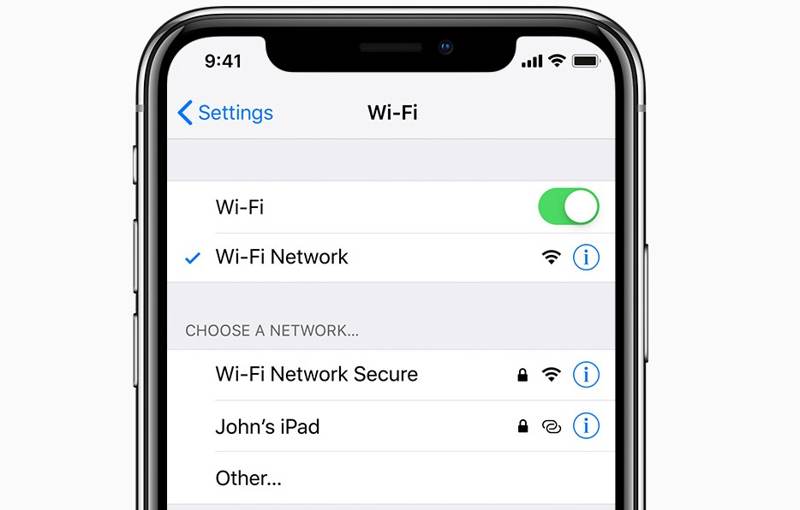
Paso 1: Abra su Configuración .
Paso 2: Elija el Wi-Fi .
Paso 3: Toque una red Wi-Fi estable e ingrese la contraseña.
Paso 4: Intente actualizar iOS 26 nuevamente.
Solución 5: Inscríbete en el Programa para desarrolladores de Apple
iOS 26 es una versión beta y no está disponible para todos los usuarios. Si tienes problemas con la actualización de iOS 26, debes inscribirte en el Programa para Desarrolladores de Apple. Así podrás solucionar los problemas de la última actualización de iOS en tu iPhone.
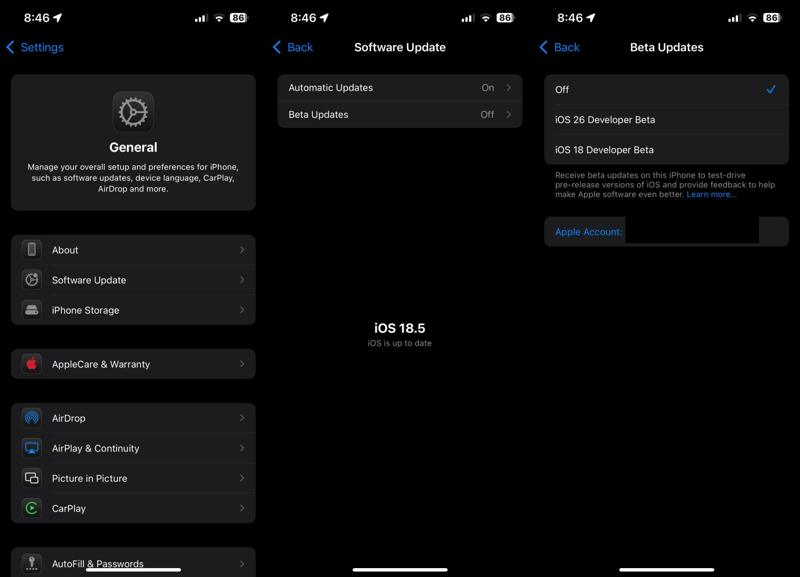
Paso 1: Visita developer.apple.com en un navegador.
Paso 2: Vaya al Menú Haciendo clic en el icono de la hamburguesa.
Paso 3: Elige Cuenta e inicie sesión con su ID y contraseña de Apple.
Paso 4: Cuando se le solicite, complete la autenticación de dos factores.
Paso 5: De acuerdo con el Acuerdo para desarrolladores de Apple y envíelo.
Paso 6: Siga las instrucciones en pantalla para completar la inscripción.
Paso 7: Enciende tu iPhone y ve a Configuración.
Paso 8: Elige General y toque Actualización de software.
Paso 9: Pulsa para buscar Actualización beta y seleccione Versión beta para desarrolladores de iOS 26.
Paso 10: Luego, instale la última actualización.
Parte 3: Solución integral para solucionar problemas de actualización de iOS 26
Si las soluciones comunes no están disponibles, debes solucionar los problemas de actualización de Apple iOS con Apeaksoft iOS Recuperación del sistemaDetecta problemas de actualización de iOS en iPhones y los soluciona rápidamente. Además, puedes actualizar o degradar iOS con esta solución.
Solución integral para solucionar problemas de actualización de iOS en cualquier iPhone
- Solución Actualización de iOS atascada o problemas de fallos y otros problemas de software.
- Detecta automáticamente problemas de software.
- Actualizar o degradar el firmware de iOS.
- Admite las últimas versiones de iOS y iPhone.
Descarga segura
Descarga segura

Cómo solucionar problemas de actualización de iOS en cualquier iPhone
Paso 1: Conéctese a su iPhone
Ejecuta la mejor herramienta de reparación de iOS después de instalarla en tu computadora. Conecta tu iPhone a la computadora con un cable Lightning. Selecciona... Recuperación del sistema de iOS opción y haga clic en Tus datos Botón para detectar problemas de actualización.

Paso 2: Descargar el firmware
Haga clic en el botón Solución rápida gratis Enlace para intentar una solución rápida. Si no está disponible, haga clic en Solución y seleccione el Modo estandar or Modo avanzado, dependiendo de tu situación. Haz clic Confirmar y revisa la información de tu iPhone. Selecciona una versión adecuada y pulsa Descargar para descargar el firmware.

Paso 3: Solucionar problemas de actualización de iOS
Cuando finalice la descarga, haga clic en el Siguiente Botón para solucionar problemas de actualización de iOS en tu iPhone.

Consejos: Este software también puede ayudarle a resolver problemas como Error de iPhone 4013, error 14 de iTunes, error 0xe80000a de iPhone, etc.
Conclusión
Ahora, deberías entender cómo solucionarlo. nuevos problemas con la actualización de iOS En tu iPhone. Puedes aprender las señales comunes cuando falla una actualización de software. Y lo que es más importante, puedes seguir las soluciones una por una para solucionar este problema rápidamente. Además, te recomendamos una solución integral: Apeaksoft iOS System Recovery. Puede detectar problemas de actualización de software y ayudarte a resolverlos eficazmente. Si tienes alguna otra pregunta sobre este tema, no dudes en dejar un mensaje debajo de esta publicación.
Artículos Relacionados
Aquí hay 4 enfoques para ingresar a un iPad sin el código de acceso en el modo de recuperación, usando Buscar mi, a través del bloqueo de seguridad y más.
Si olvidó las preguntas de seguridad de su ID de Apple, no se asuste y siga nuestro tutorial para restablecerlas en diversas situaciones.
Si olvidó la contraseña de su cuenta de Apple, aquí le presentamos una guía completa para restablecer la contraseña de ID de Apple en diversas situaciones.
Puede seguir nuestras soluciones probadas una por una para solucionar eficazmente el problema de no poder cambiar la contraseña de su ID de Apple.

